Dans cet article, je vous propose la liste des meilleures applications à distance FireStick que vous pouvez télécharger sur votre téléphone mobile. Les applications distantes mentionnées ici fonctionnent sur Fire TV Stick 2nd Gen, FireStick 4K, Fire TV Cube et même certaines anciennes versions de Fire TV.
Les applications de télécommande mobile pour FireStick vous permettent d'utiliser votre mobile comme télécommande si votre télécommande physique ne fonctionne pas pour une raison quelconque ou si vous avez perdu votre télécommande et que vous ne la trouvez nulle part..
De plus, si vous êtes fatigué de taper des URL ou de rechercher des textes avec votre télécommande physique, ces applications à distance Amazon FireStick vous aideront à faire le travail en utilisant le clavier de votre appareil mobile..
Ces applications à distance pour mobiles et tablettes (Android, iOS, Amazon Kindle) vous permettent de naviguer sur votre appareil Fire TV, de lancer les applications et bien plus encore.
Vous trouverez les deux applications suivantes dans cet article:
- Application à distance Amazon Fire TV - Officielle
- Télécommande universelle CetusPlay
J'ai essayé et testé plusieurs applications distantes et je peux affirmer en toute confiance que ce sont les meilleures que vous puissiez obtenir. En fait, si vous avez ces applications sur votre mobile, vous n'avez vraiment besoin d'aucune autre application. Commençons.
Lis: Comment installer et utiliser un VPN sur Firestick
Prérequis pour les applications à distance Fire TV
Avant de pouvoir utiliser les applications distantes Fire Stick, vous devez prendre en compte certaines conditions préalables importantes. Commençons par les éliminer rapidement.
Activer le débogage ADB et les applications à partir de sources inconnues
CetusPlay fonctionnera uniquement lorsque vous activez le débogage ADB. De plus, Cetus Play installera la version FireStick sur votre appareil. Par conséquent, vous devez également activer les applications provenant de sources inconnues.
Suivez les étapes ci-dessous:
1. Choisissez Fire Stick Paramètres depuis l'écran d'accueil

2. Ouvrir Mon Fire TV

3. Cliquez sur Options de développeur
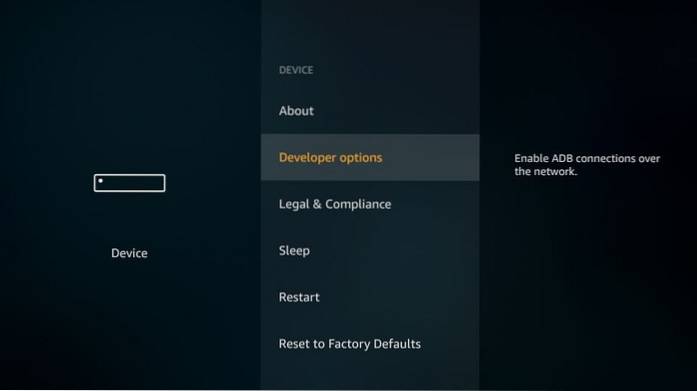
4. Allumez les deux Débogage ADB & Applications de sources inconnues
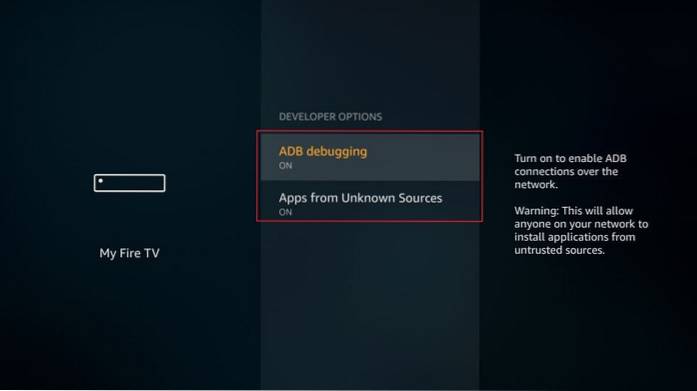
Trouvez l'adresse IP de votre Fire Stick
Vous aurez besoin de l'adresse IP de votre appareil FireStick / Fire TV pour l'application CetusPlay. Voici comment vous le trouvez:
1. Ouvrez Fire TV Stick Paramètres depuis l'écran d'accueil
Cliquez sur Mon Fire TV

2. Cliquez sur Sur
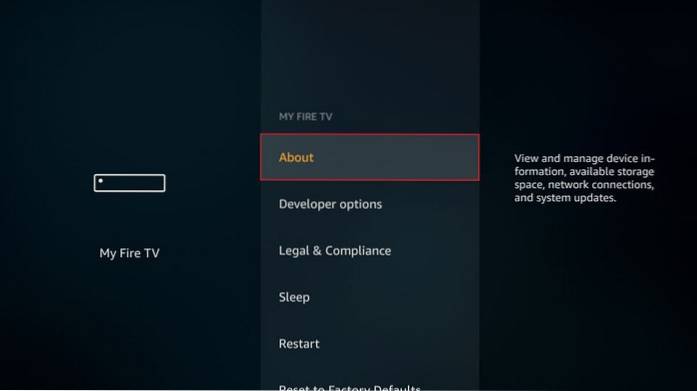
3. Choisissez Réseau
Vous pouvez voir l'adresse IP de votre appareil sur le côté droit
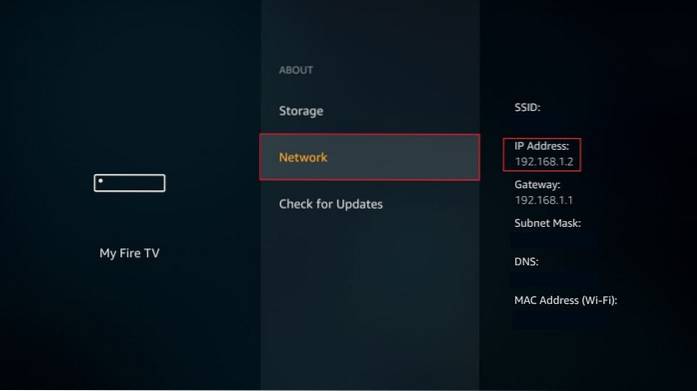
Meilleures applications à distance Firestick
Voici la liste des meilleures applications à distance pour Amazon Fire TV Stick:
1. Application à distance Amazon Fire TV - Officielle
Il s'agit de l'application à distance officielle Fire TV Stick développée par Amazon pour vos appareils mobiles. Avec cette application, vous pouvez contrôler vos appareils Fire TV comme vous le feriez avec la télécommande physique.
L'application Amazon Fire TV Remote est disponible pour les mobiles et les tablettes, y compris Android, iOS et Kindle. Vous pouvez télécharger l'application sur votre appareil mobile / portable directement depuis les magasins respectifs.
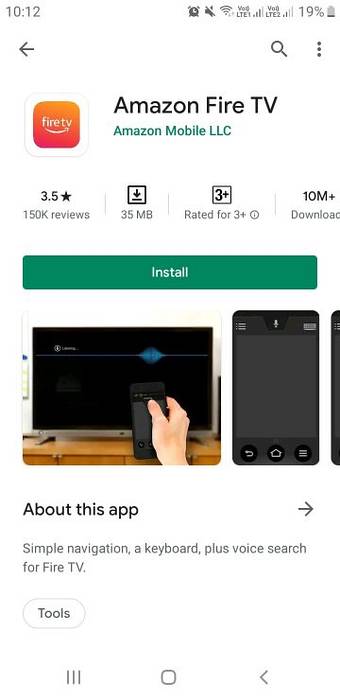
En tant qu'utilisateur de FireStick, je pense que cette application est indispensable. Je peux l'utiliser comme télécommande de remplacement lorsque ma télécommande physique ne fonctionne pas. De plus, cela m'aide à taper sur ma clé Fire TV avec le clavier du mobile. Cela rend la saisie de phrases longues ou d'URL incroyablement facile.
Remarque: assurez-vous que votre clé Fire TV et l'appareil mobile / portable sont connectés au même réseau Wi-Fi
L'application Fire TV Remote a la même disposition des boutons que la télécommande physique avec quelques petites différences. Par exemple, contrairement à la télécommande physique, l'application à distance comporte l'anneau de navigation autour du bouton Sélectionner / OK. Au lieu de cela, il dispose d'un pavé tactile que vous pouvez faire glisser pour la navigation et appuyez sur le pavé tactile pour cliquer.
L'application de télécommande mobile prend également en charge Alexa et peut ouvrir les paramètres FireStick ou mettre votre appareil en veille d'un simple toucher. Vous pouvez également lancer n'importe quelle application installée directement à partir de l'application distante.
L'image suivante montre la disposition de l'application Amazon Fire TV Remote:
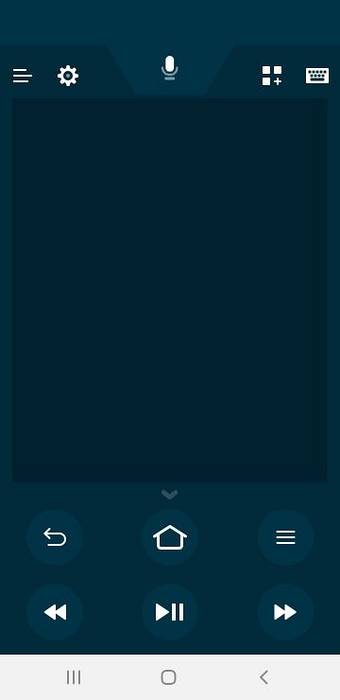
Lorsque vous ouvrez l'application Remote, elle recherche et affiche tous les appareils Fire TV / FireStick connectés à votre réseau Wi-Fi.
Appuyez simplement sur l'appareil que vous souhaitez contrôler avec l'application à distance lorsqu'il apparaît dans la liste
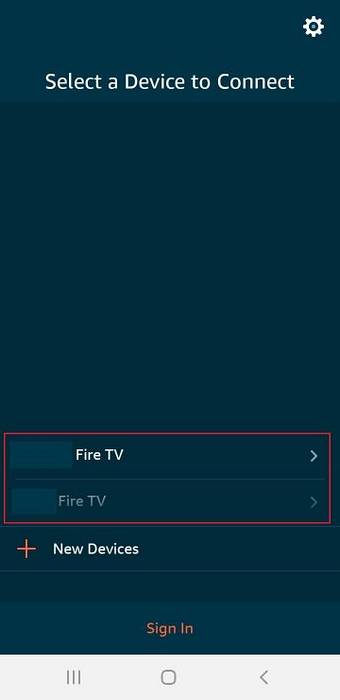
Comme vous pouvez le voir, il y a un S'identifier option aussi en bas de l'écran (image ci-dessus). Vous pouvez vous connecter avec votre compte Amazon. Cependant, ce n'est pas obligatoire. Tout ce que vous pouvez faire est connecté; vous pouvez aussi vous déconnecter.
De plus, votre Fire Stick et votre application distante NE DOIVENT PAS être connectés avec le même compte Amazon. Vous pouvez contrôler n'importe quel appareil Fire TV même si l'application distante est connectée à un autre compte Amazon.
Remarque: si vous êtes connecté à l'application d'achat Amazon, l'application distante vous connectera automatiquement au même compte Amazon que l'application d'achat..
Lorsque vous connectez l'application à distance à un FireStick pour la première fois, il vous demande un code à 4 chiffres affiché sur votre téléviseur
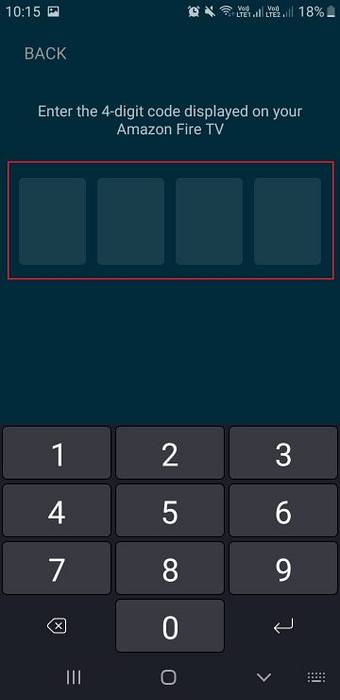
Voici comment le code apparaît sur votre téléviseur. Tapez ce code sur votre téléphone mobile pour connecter l'application distante à votre appareil Fire Stick.
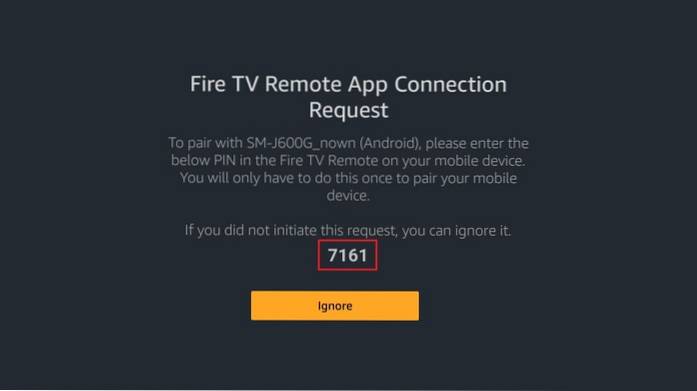
Pour ouvrir les paramètres FireStick ou pour le mettre en veille, appuyez sur l'icône en forme de rouage en haut de l'application à distance sur votre mobile.
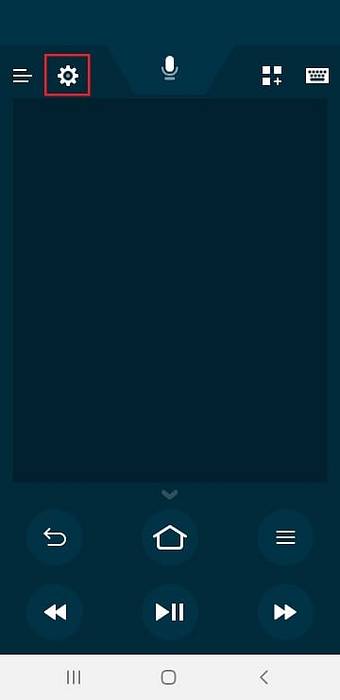
Appuyez sur Veille ou Paramètres en fonction de ce que vous voulez faire
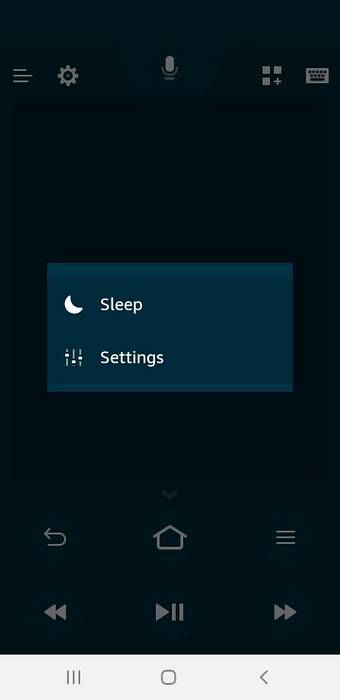
Appuyez sur le bouton de l'application sur l'application à distance FireStick pour mobile en haut pour accéder à vos applications FireStick
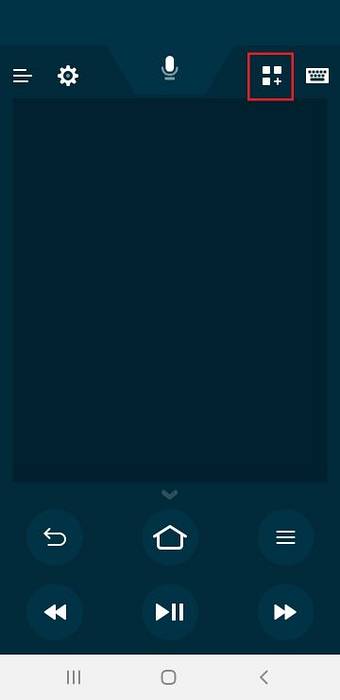
Maintenant, appuyez sur n'importe quelle application pour la lancer sur votre Fire TV Stick
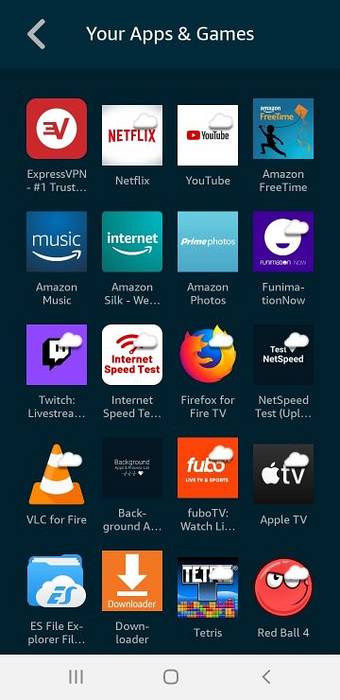
C'est à peu près tout à propos de l'application Amazon Fire TV Remote. Je pense que c'est l'une des meilleures applications à distance FireStick que vous pouvez avoir.
2. Télécommande universelle Cetus Play
Cetus Play est une autre application à distance Fire TV Stick qui vous permet de contrôler votre appareil avec votre mobile. Cette application est prise en charge sur les appareils mobiles, tablettes et autres appareils portables Android, iOS et Kindle. Il est disponible sous le nom Fire TV Télécommande universelle Android TV Kodi CetusPlay.
Cetus Play fonctionne également avec les appareils Android TV.
Remarque: votre FireStick / Fire TV et votre mobile / tablette doivent être connectés au même réseau Wi-Fi pour que Cetus Play fonctionne
1. Recherchez l'application Cetus Play sur votre appareil mobile dans la boutique d'applications respective et installez-la
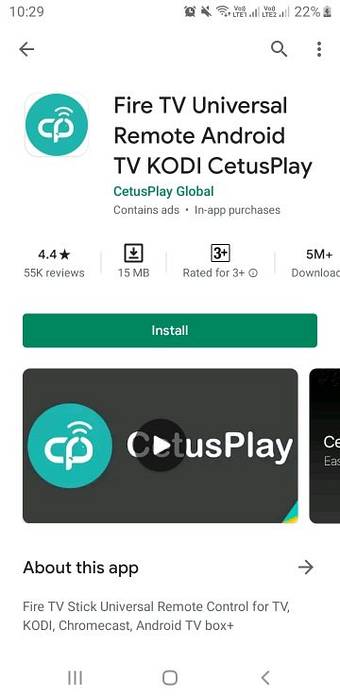
2. Ouvrez l'application. Il vous demandera l'autorisation suivante (en fonction de l'appareil que vous utilisez). Robinet Permettre
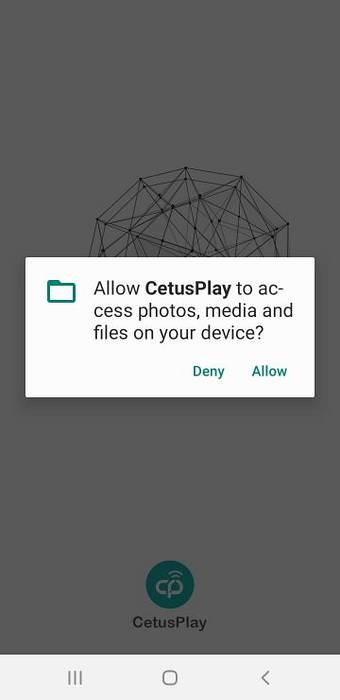
3. Appuyez sur Commencer si vous voyez cet écran
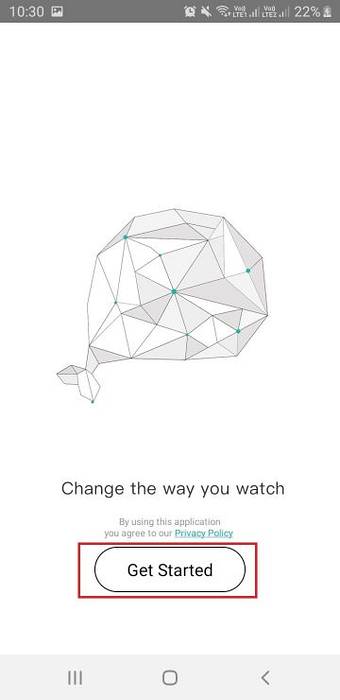
4. Cetus Play analysera maintenant votre réseau Wi-Fi et recherchera tous les appareils Fire TV / FireStick ou Android TV..
Voici comment il affiche les appareils Fire TV connectés
Appuyez sur votre appareil FireStick. Vous pouvez identifier votre appareil grâce à son adresse IP. Si vous ne connaissez pas l'adresse IP de votre appareil Fire TV, j'ai fourni les étapes ci-dessus pour le localiser.
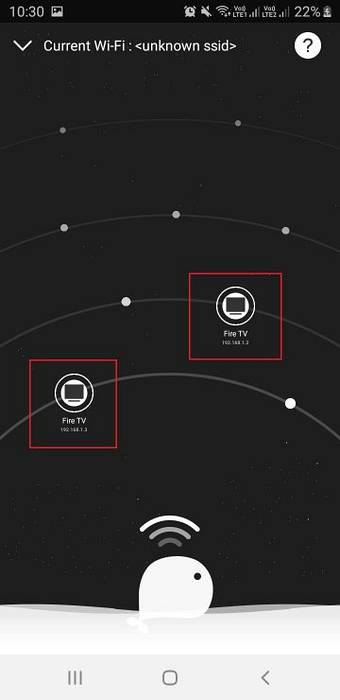
5. Vous verrez également l'invite suivante sur l'écran de votre téléviseur Permettre le débogage USB? Cochez la case 'Toujours autoriser depuis cet ordinateur'et cliquez sur d'accord
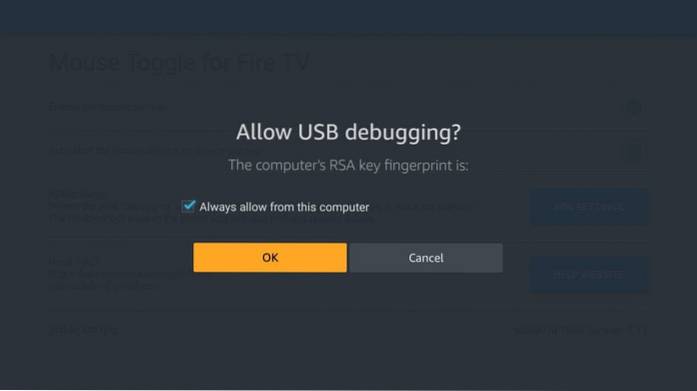
6. Revenez à votre appareil mobile sur lequel vous avez installé l'application à distance Cetus Play Fire TV
Pour que Cetus Play fonctionne, il doit être installé à la fois sur votre mobile et sur FireStick.
Sur un Android TV, Cetus Play peut être téléchargé depuis Google Play Store. Cependant, sur FireStick / Fire TV, Cetus Play transmettra les fichiers d'installation de l'appareil mobile via Wi-Fi lorsque vous l'utiliserez pour la première fois..
Vous verrez la notification Installation de Cetus Play sur l'appareil TV
Remarque: vous devrez peut-être essayer plusieurs fois avant d'installer Cetus Play sur votre FireStick. Vous pouvez voir le message Échec de l'installation à plusieurs reprises.
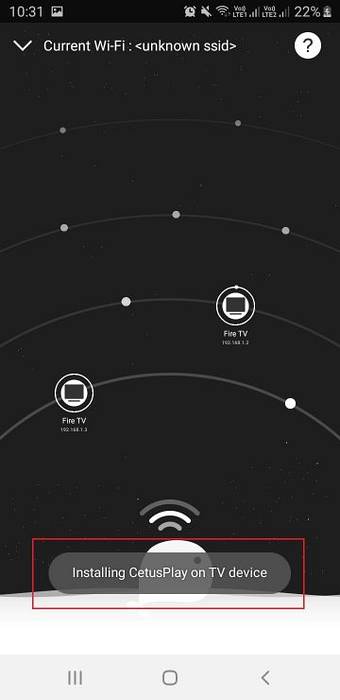
7. Une fois Cetus Play installé sur votre FireStick, les éléments suivants De liaison l'écran apparaît pendant un moment
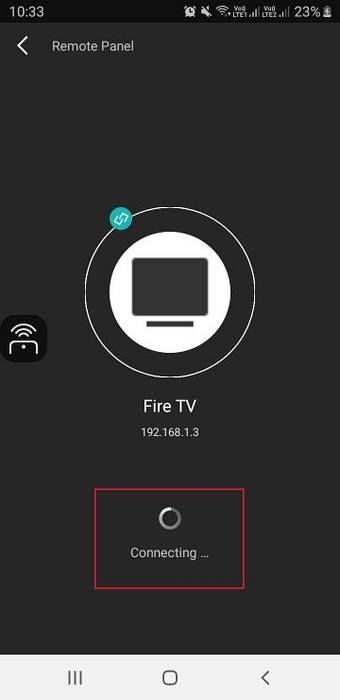
8. Vous verrez le Lié signez une fois que Cetus Play sur votre mobile s'est connecté avec succès à Cetus Play sur FireStick
Cliquez sur Panneau à distance dans le coin supérieur gauche
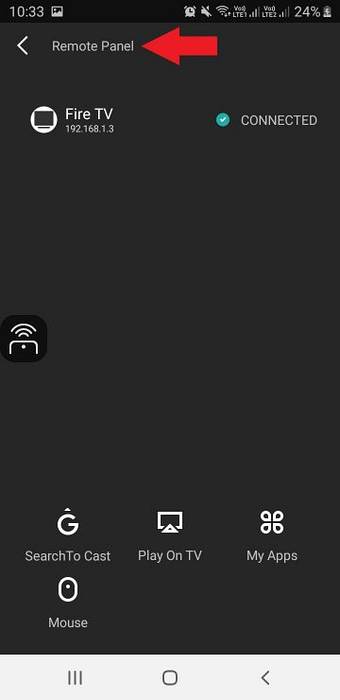
9. Vous devrez entrer le code à 4 chiffres lorsque vous connectez Cetus Play à votre FireStick la première fois.
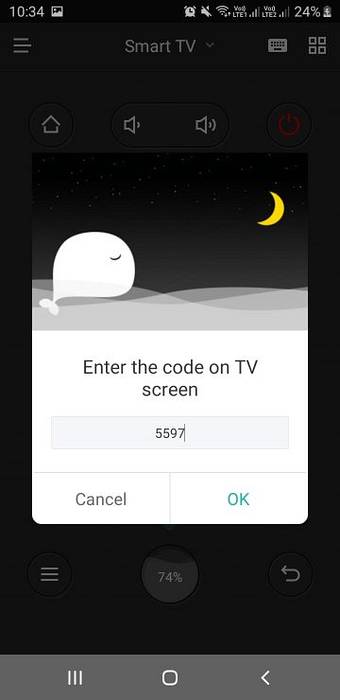
10. C'est le code sur l'écran de votre FireStick qui doit être entré dans Cetus Play sur mobile
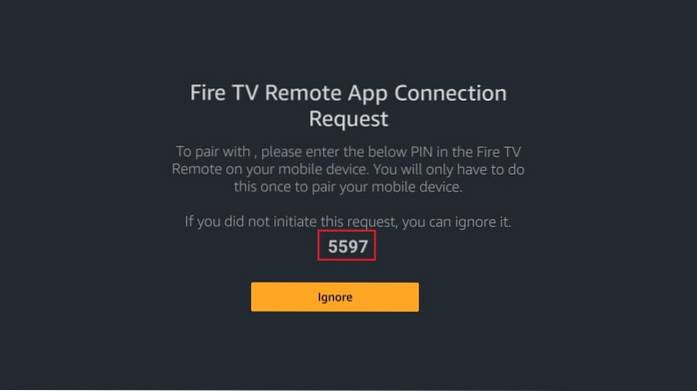
11. Voici le panneau distant Cetus Play sur votre mobile / tablette
Remarque: les boutons de volume ne fonctionnent pas avec les appareils FireStick / Fire TV
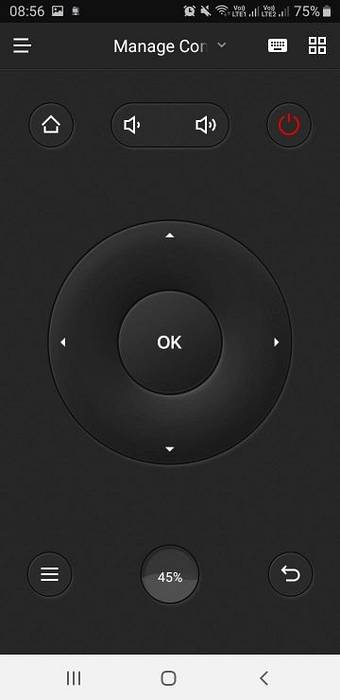
12. La valeur par défaut est la Mode Dpad. Si vous souhaitez modifier la disposition ou le mode, cliquez sur l'icône à 4 carrés dans le coin supérieur droit
Choisissez l'un des autres modes
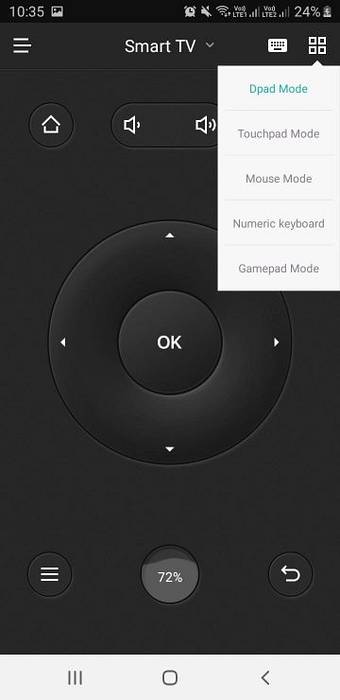
Emballer
Voici donc notre liste des meilleures applications à distance FireStick. Vous pouvez télécharger ces applications sur vos appareils mobiles (Android, iOS, Kindle) et contrôler facilement votre Amazon FireStick. Ces applications fonctionnent avec tous les appareils Fire TV que vous utilisez. J'utilise ces applications à distance depuis un certain temps et je vous recommande de faire de même.
En rapport:
- Comment réparer la télécommande Firestick si elle ne fonctionne pas
- Comment empêcher Firestick de surchauffer
- Comment réparer la mise en mémoire tampon sur Firestick
- Comment jailbreaker un Firestick
 ComputersHowto
ComputersHowto


